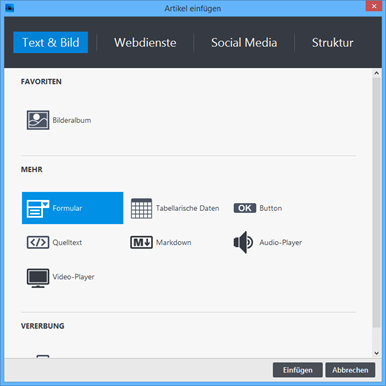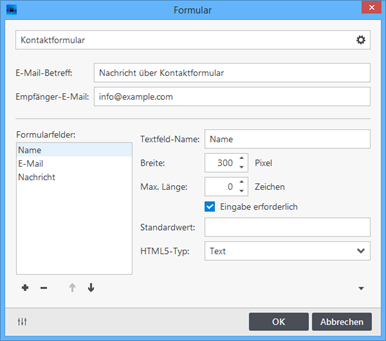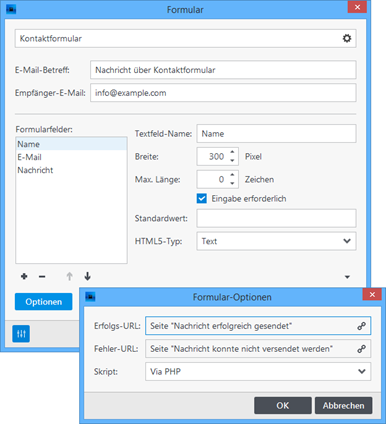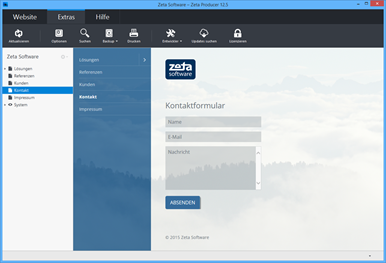Formular einfügen
1. Formular-Widget einfügen
Gehen Sie auf die Seite, auf der Sie ein Formular einfügen möchten, z.B. die Kontakt-Seite.
Klicken Sie auf einen Plus-Button und wählen anschließend den Eintrag "Widget" aus. Siehe auch Seite "Inhalte einfügen".
Wählen Sie nun das Widget "Formular" und klicken dann auf den Button "Einfügen".
2. Formular konfigurieren
Fügen Sie einen E-Mail-Betreff und eine gültige Empfänger-E-Mail ein. Optional können Sie auch eine Überschrift einfügen.
Klicken Sie im Bereich "Formularfelder" unten links auf das Plus-Icon. Fügen Sie nun die für Ihr Formular benötigten Felder ein. Siehe auch "Formularfelder hinzufügen".
3. Formular-Optionen
Klicken Sie unten links auf das Regler-Icon und anschließend auf den Button "Optionen".
Im Fenster "Formular-Optionen" können Sie die URL zur Erfolgs- und Fehlerseite anpassen und ein Formularskript auswählen.
Weitere Informationen erhalten Sie auf der Seite "Formularoptionen konfigurieren".